iPhoneで出来る、マイナポイントをPayPayと紐付けする手順
マイナポイントの予約受付が7月から始まった。マイナンバーカードと任意のキャッシュレス決済サービスを紐付けするこのキャンペーンだが、設定の複雑さが指摘されている側面もある。
マイナンバーカード発行からマイキーIDの設定、そしてキャッシュレス決済サービスとの設定。この一連の作業を、果たしてデジタル機器に精通していない人ができるのか……。
その検証のため、今回は筆者のPayPayにマイナンバーカードを紐付けしていこう。
さて、日頃の筆者はPayPayを使っている。従って、マイナポイントをもらうとしたらPayPayに紐付けようと前から決めていた。
7月に入り、PayPayのアプリのデザインにちょっとした変化が現れた。「マイナポイント」という項目ができたのだ。まずはこの項目に入ってみる。ここではマイナポイントの利用方法を設定でき、「チャージでもらう」か「支払いでもらう」かをユーザーが選ぶ。筆者は即日付与の「チャージでもらう」を選択。
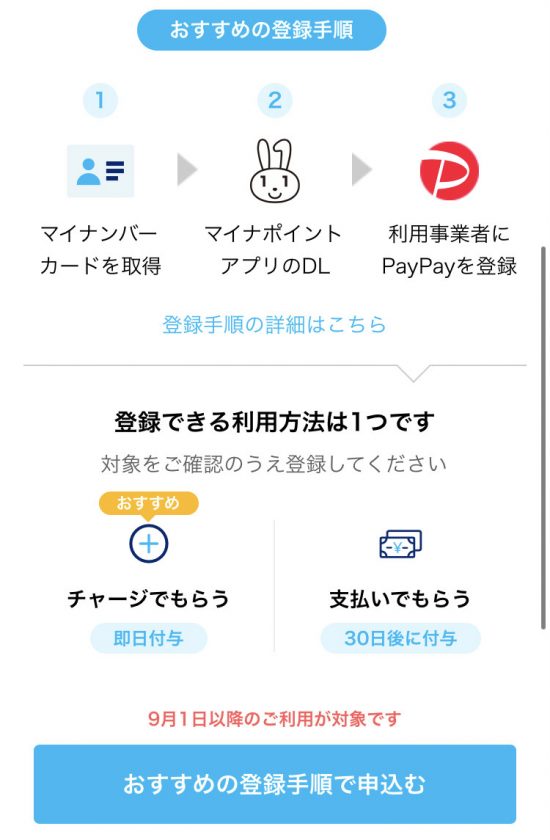 次にやるのは、総務省が配信するアプリのダウンロード。「マイナポイント」と検索すると出てくる。マイナンバーカードの紐付けには、このアプリが必須だ。
次にやるのは、総務省が配信するアプリのダウンロード。「マイナポイント」と検索すると出てくる。マイナンバーカードの紐付けには、このアプリが必須だ。
 画面を進めると「はじめての方はこちら」と「予約がお済みの方はこちら」の分岐に突き当たる。ここで言う「予約」とは、マイキーIDのことだ。筆者は既に市役所の発行端末でマイキーIDを取得しているから、後者を選択。
画面を進めると「はじめての方はこちら」と「予約がお済みの方はこちら」の分岐に突き当たる。ここで言う「予約」とは、マイキーIDのことだ。筆者は既に市役所の発行端末でマイキーIDを取得しているから、後者を選択。
 ここで、マイナンバーカードの非接触読み取りをする。筆者のスマホは第2世代のiPhone SE。マイナンバーカードのNFCチップを認識できる機種だ。
ここで、マイナンバーカードの非接触読み取りをする。筆者のスマホは第2世代のiPhone SE。マイナンバーカードのNFCチップを認識できる機種だ。
 パスワードを入力したのちにカードをスマホの背面に当てるが、この作業はかなり手間取った。なかなか認識されない。かざす位置を何度も変えてみて、ようやく反応した。
パスワードを入力したのちにカードをスマホの背面に当てるが、この作業はかなり手間取った。なかなか認識されない。かざす位置を何度も変えてみて、ようやく反応した。
 カードの認識に成功すると「決済サービス選択」という項目に入るので、ここでは「PayPay」と入力。決済サービス区分は、もちろん「QRコード」だ。
カードの認識に成功すると「決済サービス選択」という項目に入るので、ここでは「PayPay」と入力。決済サービス区分は、もちろん「QRコード」だ。
 次の項目では、マイナポイントの利用方法を選択できる。筆者は「PayPayチャージ特典」を選択。
次の項目では、マイナポイントの利用方法を選択できる。筆者は「PayPayチャージ特典」を選択。
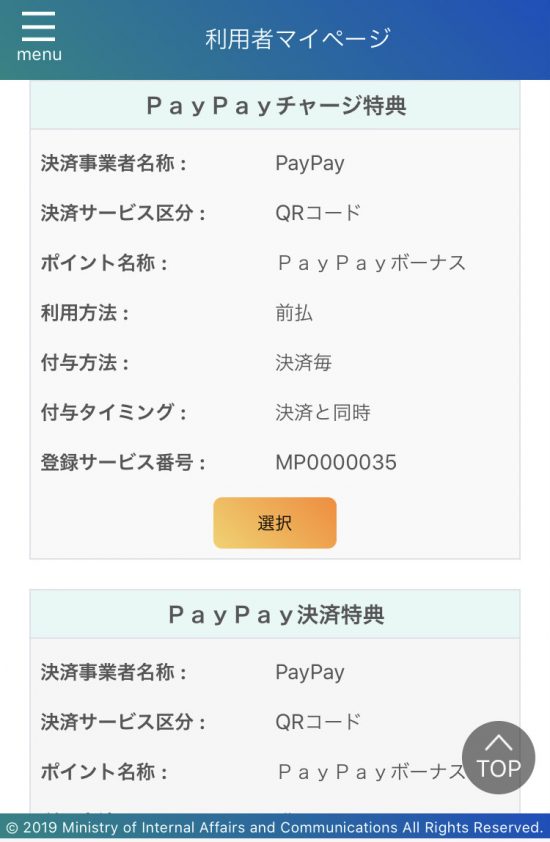 利用規約の確認を済ませたら、「申込情報の確認方法」という画面が出てくる。
利用規約の確認を済ませたら、「申込情報の確認方法」という画面が出てくる。
 PayPayのアプリに戻り、「マイナポイント」→「その他の方法で申込む」の順にタップ。ここでは決済サービスIDと4桁のセキュリティーコードが表示される。
PayPayのアプリに戻り、「マイナポイント」→「その他の方法で申込む」の順にタップ。ここでは決済サービスIDと4桁のセキュリティーコードが表示される。
 これをマイナポイントのアプリにコピー&ペーストするという手順だ。
これをマイナポイントのアプリにコピー&ペーストするという手順だ。
 その後、もう一度マイナンバーカードのNFCをスマホで読み取ったら作業終了。以上がPayPay×マイナポイント紐付けの流れである。
その後、もう一度マイナンバーカードのNFCをスマホで読み取ったら作業終了。以上がPayPay×マイナポイント紐付けの流れである。
PayPayでマイナポイントを利用する手順
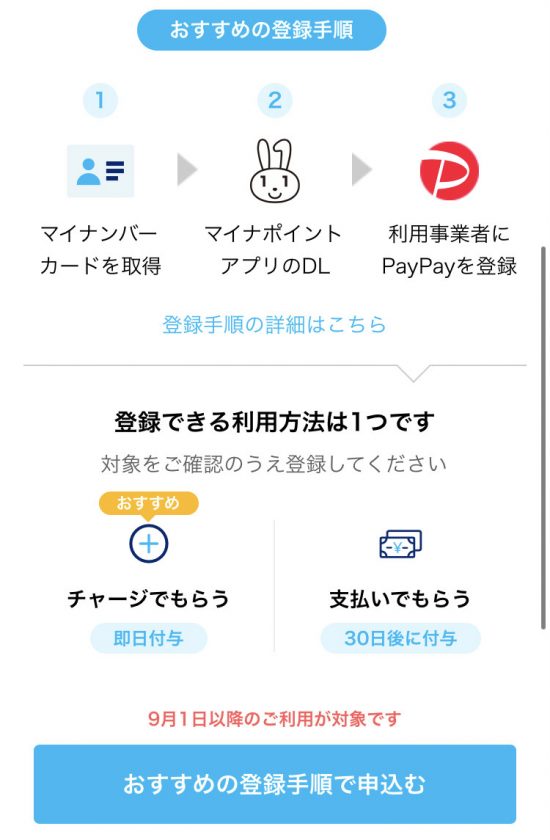 次にやるのは、総務省が配信するアプリのダウンロード。「マイナポイント」と検索すると出てくる。マイナンバーカードの紐付けには、このアプリが必須だ。
次にやるのは、総務省が配信するアプリのダウンロード。「マイナポイント」と検索すると出てくる。マイナンバーカードの紐付けには、このアプリが必須だ。
 画面を進めると「はじめての方はこちら」と「予約がお済みの方はこちら」の分岐に突き当たる。ここで言う「予約」とは、マイキーIDのことだ。筆者は既に市役所の発行端末でマイキーIDを取得しているから、後者を選択。
画面を進めると「はじめての方はこちら」と「予約がお済みの方はこちら」の分岐に突き当たる。ここで言う「予約」とは、マイキーIDのことだ。筆者は既に市役所の発行端末でマイキーIDを取得しているから、後者を選択。
 ここで、マイナンバーカードの非接触読み取りをする。筆者のスマホは第2世代のiPhone SE。マイナンバーカードのNFCチップを認識できる機種だ。
ここで、マイナンバーカードの非接触読み取りをする。筆者のスマホは第2世代のiPhone SE。マイナンバーカードのNFCチップを認識できる機種だ。
 パスワードを入力したのちにカードをスマホの背面に当てるが、この作業はかなり手間取った。なかなか認識されない。かざす位置を何度も変えてみて、ようやく反応した。
パスワードを入力したのちにカードをスマホの背面に当てるが、この作業はかなり手間取った。なかなか認識されない。かざす位置を何度も変えてみて、ようやく反応した。
 カードの認識に成功すると「決済サービス選択」という項目に入るので、ここでは「PayPay」と入力。決済サービス区分は、もちろん「QRコード」だ。
カードの認識に成功すると「決済サービス選択」という項目に入るので、ここでは「PayPay」と入力。決済サービス区分は、もちろん「QRコード」だ。
 次の項目では、マイナポイントの利用方法を選択できる。筆者は「PayPayチャージ特典」を選択。
次の項目では、マイナポイントの利用方法を選択できる。筆者は「PayPayチャージ特典」を選択。
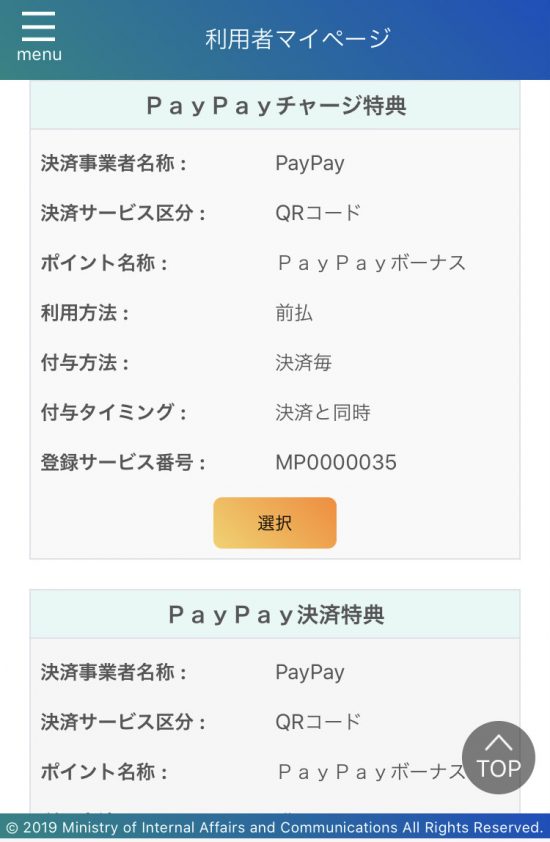 利用規約の確認を済ませたら、「申込情報の確認方法」という画面が出てくる。
利用規約の確認を済ませたら、「申込情報の確認方法」という画面が出てくる。
 PayPayのアプリに戻り、「マイナポイント」→「その他の方法で申込む」の順にタップ。ここでは決済サービスIDと4桁のセキュリティーコードが表示される。
PayPayのアプリに戻り、「マイナポイント」→「その他の方法で申込む」の順にタップ。ここでは決済サービスIDと4桁のセキュリティーコードが表示される。
 これをマイナポイントのアプリにコピー&ペーストするという手順だ。
これをマイナポイントのアプリにコピー&ペーストするという手順だ。
 その後、もう一度マイナンバーカードのNFCをスマホで読み取ったら作業終了。以上がPayPay×マイナポイント紐付けの流れである。
その後、もう一度マイナンバーカードのNFCをスマホで読み取ったら作業終了。以上がPayPay×マイナポイント紐付けの流れである。
1
2
【関連キーワードから記事を探す】
iPhone 16e「約10万円」の衝撃。今後はAndroidや中古iPhoneが現実的な選択肢に
iPhone 16、「値段据え置き」でも“買わない”理由。来春の「廉価モデル」まで待つべきか
「このiPhoneを今2万円で買えば、数千倍に上がるかも」夢のガジェット投資をプロが指南
iPhone15、USB-C採用でも“買わない”理由。本命は来春の「SE」か
「スマホ充電ケーブルの断線」80%以上が経験。イラつくトラブルの対策とは
節約プロ芸人が実際に使っている「3つのQRコード決済」を“さらにお得に利用する方法”
知らない人は損をする。節約プロ芸人が使っている「圧倒的にお得なQRコード決済」3選
PayPayが「30%還元」になる方法。“知ってる人だけ得をする”まとめ買いにオススメの購入術
知ってる人だけ得をする。セブン&アイグループで「最大17%還元」になる“お得な支払い方法”
知ってる人だけ得をする「10%還元になる“スマホ決済術”」を年間約50万ポイントを貯める芸人が解説
この記者は、他にもこんな記事を書いています























